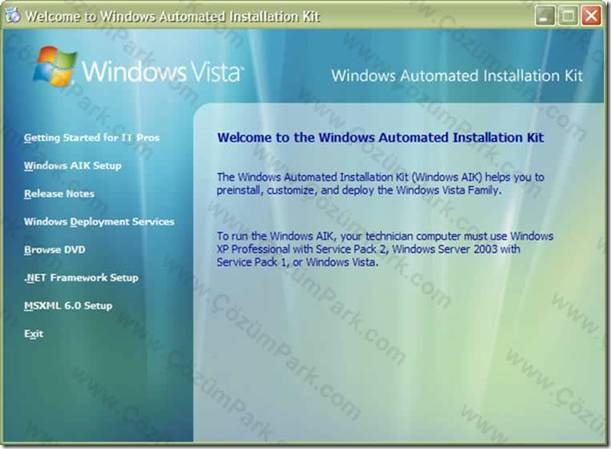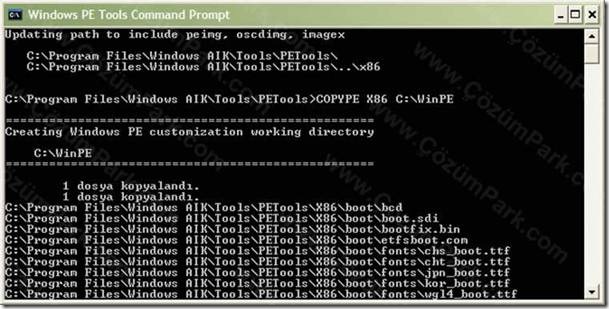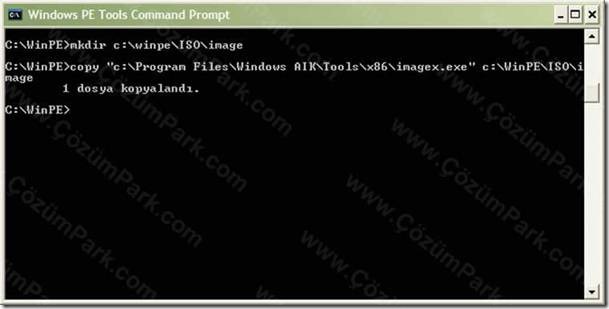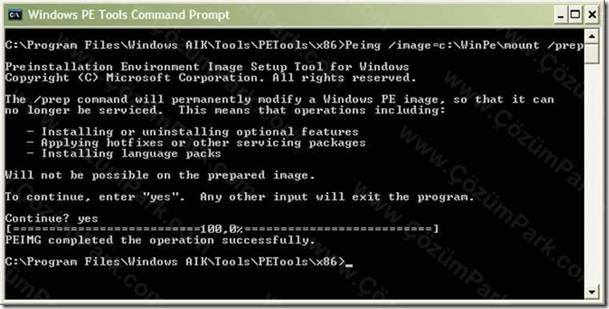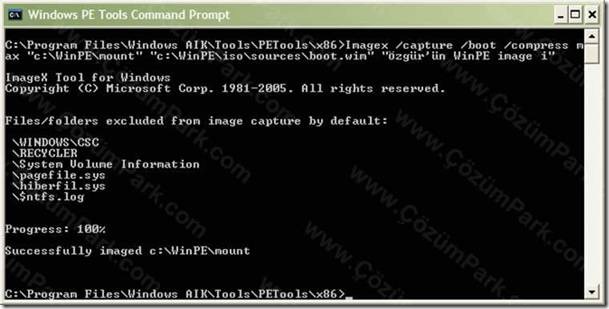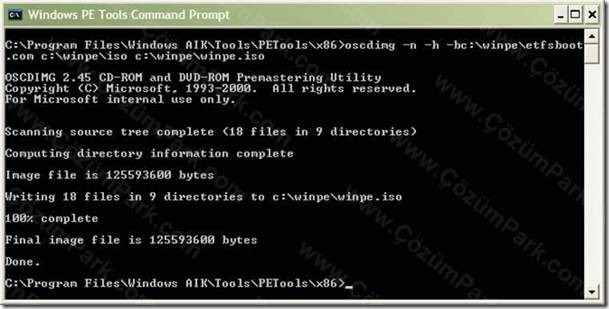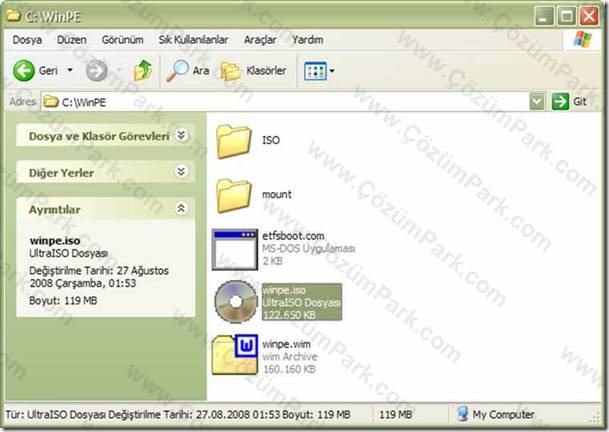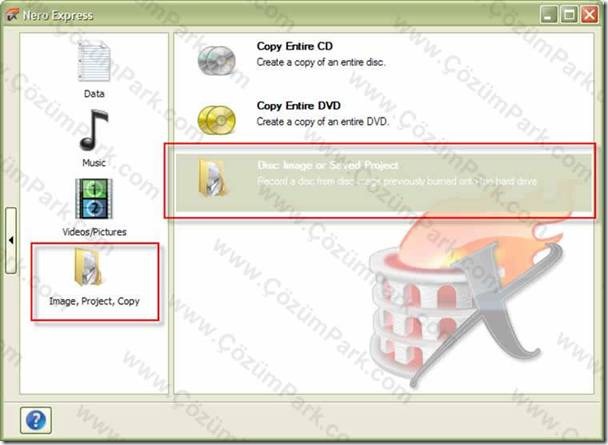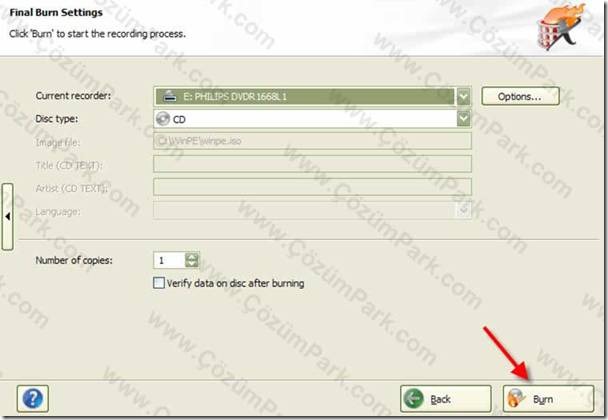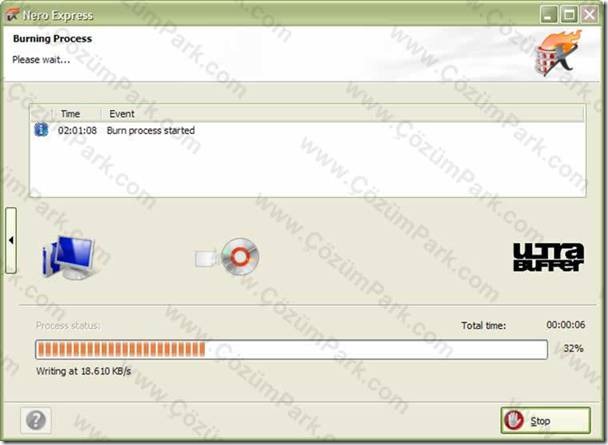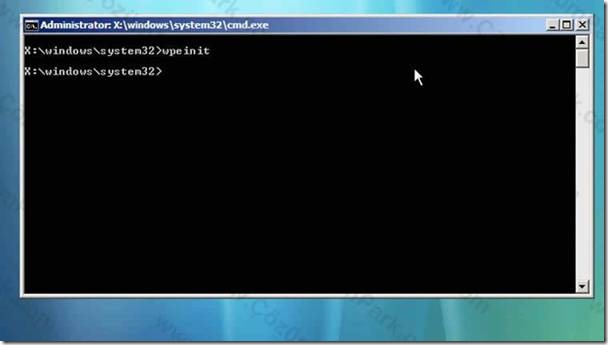Windows Preboot (PE) Environment CD’si hazırlamak
Değişen ve de gelişen Windows Vista ve Server 2008 ile birlikte, belki de göze en çok çarpan değişiklik, bu işletim sistemlerinin deploymentları oldu. Windows XP ve 2003’de kurulum işlerini otomatikleştirmek için, ürün Cdsinin içindeki küçücük bir deploy.cab dosyası işi görüyordu. Windows Vista’da ise, gerekli unattended kurulum işlerini yürütmek için, “Windows Automated Installation Kit” WAIK adında komple bir araç seti gerekiyor.
Bununla birlikte kurulum yöntemlerindeki, belkide en ilgi çekici değişiklik, OS klonlama olmuştur. Windows Vista, 3rd party(Ghost, Acronis vb.) bir disk klonlama aracına gereksinim olmaksızın, image olarak klonlanıp, ağdaki diğer bilgisayarlara yüklenebilir. Bu her ne kadar basit de olsa etkili bir yöntemdir.
Bahsettiğim bu disk klonlama, Windows Pre Boot Environment ( Kısaca WinPE ) adlı bir ortam sayesinde gerçekleşir. WinPE, Windows Vista işletim sisteminin en basit halidir desek, herhalde yanlış olmaz.
WinPE taşınabilir bir ortamda ( CD, DVD, Flash disk ) çalıştığında, bilgisayarı WinPE ile açıp işletim sisteminin klonu alınabiliyor. Ayrıca ağ üzerinde, bir bilgisayarda ki paylaşımda bulunan windows image i, WinPE çalıştıran makineye kurulabiliyor. Tabiiki WinPe çalıştıran Pcnin üzerinde, herhangi bir işletim sistemi bulunması gerekmiyor. WinPE’nin eski versiyonları bulunmaktadır. Şu an en son çıkan WinPE sürümü 2.0 dır ve tam Windows Vista uyumludur.
Peki, bunun neresi yeni diye soracaksınız ? Eskiden beri, network üzerinden ghost image lerini, network destekli floopy disketlerle Pcye yüklemek çok revaçtaydı. Fakat WinPE’nin network disketlerine göre önemli avantajları var ;
Network destekli disketlerin, aslında doğal bir network desteği olmadığından, iletişimde problem çıkarabilir.
NTFS dosya sistemi desteği yoktur
16 bitlik aygıt sürücüleri kullanır. Ethernet kartınız için, uygun sürücüyü bulmanız gerekebilir.
16bitlik ortamlar oldukları için, çalıştırdıkları uygulamalar 16bit ile sınırlıdır.
Winpe ise,
Boot olmayan bir Windows’un açılış problemlerini giderebilir.
Network desteği tamdır
NTFS desteğine sahiptir
32 ve 64 bit driver desteğine sahiptir.
Doğal 32 ve 64 bitlik uygulama desteğine sahiptir. (WMI, WSH gibi script dillerinide çalıştırabilir)
CD, DVD, Usb Flash disk, WDS ( Windows Deployment Services) gibi çok farklı ortamlarda çalışabilir.
Esnektir, ek olarak başka programlar entegre edilerek, kullanım kabiliyetleri artırılabilir.
Bu yazımızda bir WinPE Cdsinin nasıl oluşturulacağını göreceğiz. WinPe, WAIK’in bir dahili bileşenidir. Dolayısıyla bir WinPE ortamı istiyorsanız, öncelikle WAIK’e ihitiyacınız olacak.
Gereksinimler:
İşletim sistemi : Windows XP SP2 veya üzeri, Windows Server 2003 SP1 ve üzeri, Windows Vista, Windows Server 2008.
Windows AIK: WAIK, Microsoft’tan indirilebilen, küçük ( 992 MB ! )basit bir araçtır 🙂 WAIK’i indirmek için http://www.microsoft.com/downloads/details.aspx?familyid=c7d4bc6d-15f3-4284-9123-679830d629f2&displaylang=en linkine tıklayınız.
.Net Framework 2.0 : Vista’ya AIK kuracaksanız buna ihtiyacınız yok. Ama AIK kurulumunu XP’de yapacaksanız gerekiyor. AIK CD’sinden temin edebilirsiniz.
MSXML 6.0 : AIK Cdsinden temin edilebilir.
Boş bir CD-R yada DVD-R. WinPE’yi yazdırmak için
Nero veya UltraIso gibi CD/DVD yazabilecek bir uygulama.
AIK Kurulumu ve WinPE Cdsi oluşturma
İlk olarak AIK’i indiriniz. AIK imageını bir CD-R a yazınız ve Cdyi başlatınız. Aşağıdaki gibi bir ekranla karşılaşmanız gerekir (Şekil 1)
Şekil 1
Sisteminizde MSXML 6.0 ve .NET framework 2.0 yoksa öncelikle bunları kurunuz. Ardından Windows AIK Setup’a tıklayarak, kurulumu başlatın. Kurulum özel bir adım içermediği için, herhangi bir bilgi ve screenshota gerek duymuyorum. Eminim başaracaksınız 🙂
Kurulum tamamlandıktan sonra, Start àAll Programs à Microsoft Windows AIK à”Windows PE Tools Command Prompt” u tıklayın.
Komut satırına COPYPE X86 C:WinPE yazın. Bu komut 32 bit Winpe dosyalarının tamamını C:Winpe klasörüne kopyalar. Bu klasörün önceden var olmaması gerekir. 64 bitlik bir WinPE Cdsi oluşturacaksanız, x86 yerine ia64 yada amd64 yazmanız gerekir.(Şekil 2)
Şekil 2
C:winpeISO klasörünün içinde image adlı bir klasör oluşturun. Bu klasöre, WinPE’ye dahil edeceğimiz ek programlar atılacak. Bunlar içinde en önemlisi imagex’dir. İmagex, Windows Vista ve 2008 image i almak ve imageden kurulum yapmak için kullandığımız bşr komut satırı aracıdır. Bu adımı atlamayınız . Gerekli klasörü, mkdir c:winpeISOimage komutuyla oluşturun. Ardından imagex dosyasını isterseniz elle, isterseniz de copy “c:programfilesWindows AIKToolsx86imagex.exe” c:WinPEISOimage komutuyla kopyalayın ( Şekil 3)
Şekil 3
Dosyamızı kopyaladıktan sonra , cd c:Program FilesWindows AIKToolsPEToolsx86 komutuyla x86 klasörüne geçin. Burada Imagex /apply winpe.wim 1 c:WinPEmount komutunu çalıştırın. Bu komut, WinPE.win adlı image dosyasını WinPE ortamımıza kuracaktır. WinPE’nin yüklenebilmesi için, bu zorunludur. ( Şekil 4)
Şekil 4
Eğer, WinPE ortamınıza yeni dosya ve ayar girişi yapmayacaksanız, WinPE image ı kapatılmalıdır.
Dikkat, bu adımdan sonra yeni bir dosya veya bileşen ekleyip çıkaramazsınız!
Peimg /image=c:WinPemount /prep komutunu çalıştırarak image i kapatın.(Şekil 5)
Şekil 5
Image dosyamızı sonlandırıp hazırlamak için, Imagex /capture /boot /compress max “c:WinPEmount” “c:WinPEisosourcesboot.wim” “WinPE image adınız” komutunu çalıştırın. Böylelikle image dosyası tamamen hazır duruma gelir. (Şekil 6)
Şekil 6
Artık bir WinPE image dosyamız var. Ama bu WinPE ortamı nasıl boot olacak? WinPE’nin boot edilebilmesi için oscdimg adlı bir araç kullanıyoruz. Tabii ki bu uygulamada AIK ile birlikte gelen bir uygulamadır.
Oscdimg –n –h –bc:winpeetfsboot.com c:winpeiso c:winpewinpe.iso komutuyla c:winpe klasöründe winpe.iso adında bir iso dosyası oluşturulur. Yukarıdaki komutta –b parametresiyle c:winpe…. yolunun bitişik olması dikkatinizi çekmiştir. Yukarıdaki komutta bir hata yoktur. Komut yukarıdaki gibi çalıştırılmaldır (Şekil 7)
Şekil 7
Artık bir iso dosyamız var. Bu dosyayı Nero, Roxio vb. bir CD yazıcı uygulamayla, winpe.iso dosyasını boş bir CD’ye yazdıracağız. Öncelikle oluşan iso dosyamızı görelim (Şekil 8)
Şekil 8
Elimde Nero Express olduğu için, CD yazdırma adımlarını bu uygulamadan gösteriyorum. Sizde kendi programınızda benzer adımları uygulayın. Nero Express’de Image,Project, Copy e tıklıyoru. Sağ taraftaki seçeneklerden Disk image or saved Project’i seçiyorum ( Şekil 9)
Şekil 9
Sonraki adımda, iso dosyamızı göstereceğiz. Ben burada c:winpewinpe.iso dosyasını seçiyorum ve open diyorum. (şekil 10)
Şekil 10
Sonraki aşamada, iso dosyasını CD yazdırmak için Disc Type’da CD’yi seçiyorum ve isoyu yazdırmak için Burn’e tıklıyorum (Şekil 11)
Şekil 11
Yazdırma işlemi birkaç dakikayı geçmeyecektir. Bu aşamada sizde, önceden hazırladığınız soslu fıstık ve buzlu kolayı tüketiyorsunuz : ) (Şekil 12)
Şekil 12
Yazma işlemi tamamlandıktan sonra, WinPE çalıştırmak istediğiniz bilgisayarı, yazdırdığımız CD ile açıyoruz. WinPE’nin çalıştığını görmelsiniz ( Şekil 13)
Şekil 13
Artık çalışan bir WinPE Cdniz var. Bir sonraki makale görüşmek üzere.